Cấm người khác truy cập WiFi nhà bạn khi bị truy cập trái phép như thế nào. Đây là vấn đề thường gặp phải với những người không đặt mật khẩu WiFi hoặc mật khẩu WiFi quá dễ. Nếu không muốn thay đổi mật khẩu WiFi, hãy cấm người khác truy cập Wifi nhà bạn để loại bỏ những truy cập trái phép.
Hiện nay tình trạng sử dụng WiFi chùa khá phổ biến. Những mật khẩu WiFi đơn giản như: 12345678 hay abcdefgh sẽ rất dễ bị người khác tìm ra và dùng WiFi chùa nhà bạn. Ngoài ra cũng có những phần mềm dò WiFi giúp người khác truy cập WiFi của chúng ta. Vì vậy cần kiểm tra và cấm người khác truy cập Wifi nhà bạn với những địa chỉ lạ. Thủ thuật cấm người khác truy cập Wifi nhà bạn sẽ sử dụng phần mềm Who is On My WiFi để tìm ra thiết bị lạ mặt nào đang sử dụng WiFi và chặn họ lập tức.
Cách cấm người khác truy cập Wifi nhà bạn:
Tải Who is On My WiFi: Download Who is On My WiFi
Bước 1: Truy cập link trên để tải Who is On My WiFi về máy tính. Nhấn vào Download.
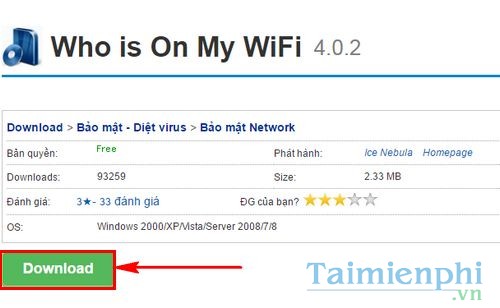
Bước 2: Chọn phần Link File để tải ngay Who is On My WiFi phiên bản chuẩn.
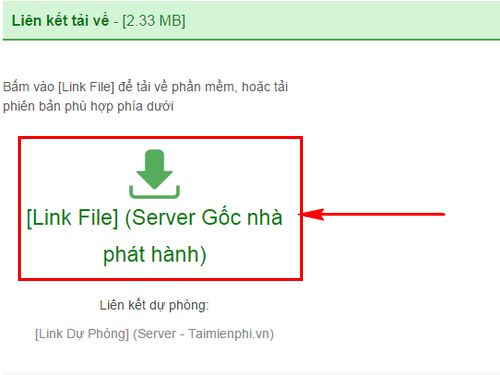
Bước 3: Mở file cài đặt Who is On My WiFi trên máy tính và nhấn Run để chạy cài đặt.

Bước 4: Các bước để cài đặt Who is On My WiFi rất đơn giản. Nhấn Next.

Chọn I accept the agreement để xác nhận đã đọc các điều khoản của phần mềm Who is On My WiFi. Nhấn Next.

Bước 5: Tìm vị trí thư mục lưu phần mềm Who is On My WiFi. Cuối cùng ấn Next liên tục và Install để cài đặt Who is On My WiFi trên máy tính.

Bước 6: Khi đã cài đặt Who is On My WiFi thành công. Mở ứng dụng và ấn Scan Now để quét các thiết bị đang truy cập WiFi nhà bạn.

Quá trình quét sẽ diễn ra. Đợi trong giây lát.

Bước 7: Hàng loạt các thiết bị đang truy cập WiFi nhà bạn sẽ xuất hiện sau khi quét xong.

Bước 8: Ở phần Last Computer Name hãy chọn thiết bị lạ mặt đang truy cập mạng của bạn. Nhấn dấu (X) ở phần Remove để xóa ứng dụng đó đi.

Nhấn X để Remove và chọn Yes để cấm người khác truy cập Wifi nhà bạn.

Thực hiện xong bước này bạn đã cấm người khác truy cập Wifi nhà bạn thành công.
https://thuthuat.taimienphi.vn/cach-cam-nguoi-khac-truy-cap-wifi-nha-ban-24768n.aspx
Để bảo vệ mạng WiFi nhà bạn, có thể sử dụng một cách khác ngoài việc đổi mật khẩu wifi thường xuyên đó là kiểm soát mạng WiFi bằng Wireless Network Watcher, phần mềm Wireless Network Watcher cũng cho phép bạn tìm xem ai đang truy cập WiFi nhà bạn và đưa ra cách xử lý. Có thể sử dụng thủ thuật cấm người khác truy cập WiFi nhà bạn với Who is On My WiFi và kiểm soát mạng WiFi bằng Wireless Network Watcher cùng lúc để nâng cao bảo mật WiFi.